Проблема состоит в том, что я не могу выполнять никаких действий именно с файлами в проводнике (их выполнение, открытие, удаление, архивирование и разархивирование..), что уж там, если нажать на файл ПКМ то будет сама проблема, которая при вышеперечисленных действиях приводит к бесконечной загрузке в проводнике, в дополнение я еще и не могу использовать права администратора для открытия программ (могу нажать на «Запуск от имени администратора», но программа не запуститься).
ОС Windows 10, при бесконечной загрузке иконка мышки заменяется на синий кружочек загрузки, действий никаких нельзя выполнить (будто закрытие самого проводника или его сворачивание), из интересного хотелось бы отметить, что закрыть проводник можно через панель быстрого доступа, кроме этого с помощью поиска Windows, панели быстрого доступа, панели Пуск и Рабочего стола (что самое странное, ведь если я не ошибаюсь, то все вышеперечисленное является тем же Проводником) все еще можно открыть приложения и файлы. Кроме этого я могу все еще с помощью проводника выполнять действия над каталогами, даже если в них вложены файлы.
Что делать если пишет операция не может быть завершена поскольку эти папка или файл открыты др. пр.
P. S. Поиск в интернете не дал никаких результатов, рекомендуют выполнить sfc (system file checker), когда я попытался открыть командную строку от ИА как раз и заметил, что не могу открывать приложения от имени администратора. Смешно то, что для решения проблемы с открытием от имени администратора рекомендуют использовать этот же сервис sfc.
- Вопрос задан более года назад
- 123 просмотра
Комментировать
Решения вопроса 2
! отказаться от Проводника в пользу файловых менеджеров (FAR manager, Total Commander, etc)
! загрузиться с LiveCD/flash USB и проверить на вирусы, наличие свободного места на диске и протестировать состояние HD/SSD
Ответ написан более года назад
Комментировать
Нравится 2 Комментировать
свойство ярлыка можешь открыть?если да то там можно чекбоксик нажать — запуск под администратором (оно будет спрашивать пароль)
в пуск все программы администрирование есть cmd для администратора, там этот режим уже включен, нажми пуск и начни писать cmd
Ответ написан более года назад
Комментировать
Нравится 1 Комментировать
Ответы на вопрос 0
Ваш ответ на вопрос
Войдите, чтобы написать ответ

- Windows
- +2 ещё
Какие есть графические редакторы с имитацией реальных кистей и красок?
- 1 подписчик
- 2 минуты назад
- 2 просмотра
Источник: qna.habr.com
Как исправить проблему «Проводник не выделяет выбранные файлы и папки»
File Explorer — это надежный инструмент для просмотра, организации и управления всеми файлами, хранящимися на жестком диске компьютера с Windows. Microsoft недавно представила функцию вкладок для File Explorer, очень необходимое дополнение для большинства из нас. Но некоторые пользователи рассказывают о том, что проводник не выделяет выбранные файлы и папки.
Как удалить файл открытый в system [БЕЗ ПРОГРАММ] [FULL Инструкция]
После выбора файлов количество файлов в строке состояния увеличивается, но файлы не выделяются должным образом. Если вы столкнулись с такой же проблемой, не волнуйтесь! Мы перечислим несколько исправлений, чтобы вернуть проводник к нормальному функционированию.
1. Перезапустите проводник.
Проводник может дать сбой и перестать работать должным образом. Однако вы можете перезапустить его без полной перезагрузки системы с помощью диспетчера задач. Вот как это сделать:
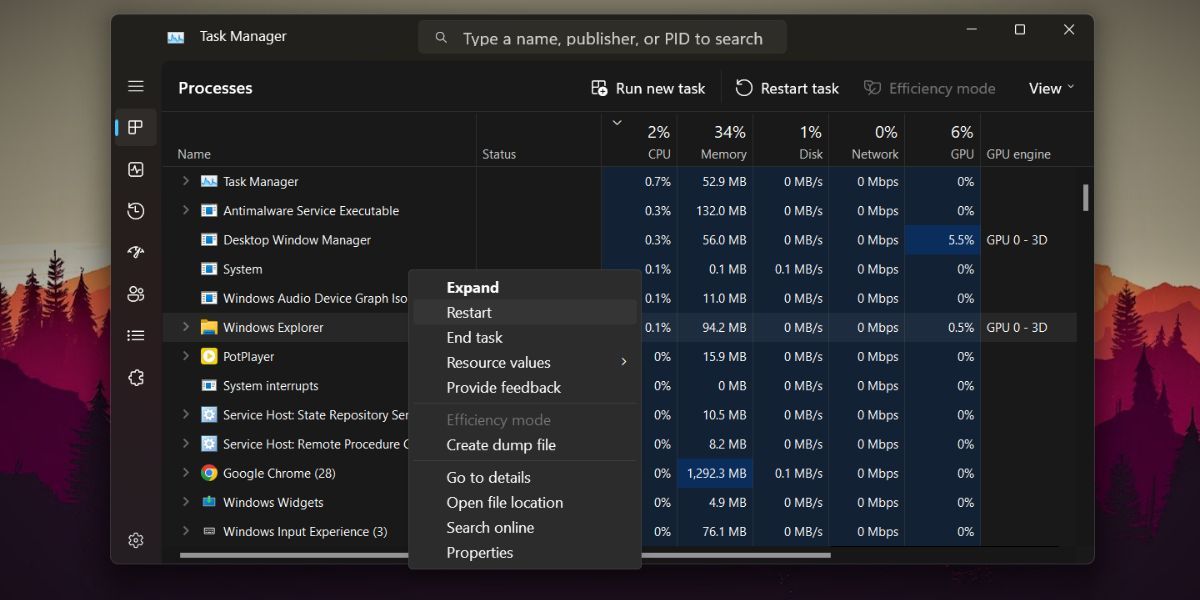
- Нажмите одновременно клавиши Ctrl + Alt + Delete, чтобы запустить диспетчер задач.
- Перейдите на вкладку «Процессы» и найдите в списке процесс Windows Explorer.
- Щелкните правой кнопкой мыши процесс проводника Windows и выберите параметр «Перезагрузить» в контекстном меню.
- Он закроет все активные экземпляры File Explorer и обновит значки на панели задач.
- Теперь запустите проводник и попробуйте выбрать несколько файлов. Если они по-прежнему не выделяются, перейдите к следующему способу.
2. Выполните полное отключение системы
Windows не подвергается полному завершению работы каждый раз, когда вы выключаете ее. Это связано с функцией быстрого запуска, которая сохраняет системное состояние процессов уровня системы/ядра, используя режим гибернации. Таким образом, вы должны выполнить полное завершение работы, чтобы перезапустить все службы, включая проводник Windows, заново.
Программы для Windows, мобильные приложения, игры — ВСЁ БЕСПЛАТНО, в нашем закрытом телеграмм канале — Подписывайтесь:)
Повторите следующие шаги, чтобы выполнить полное отключение:
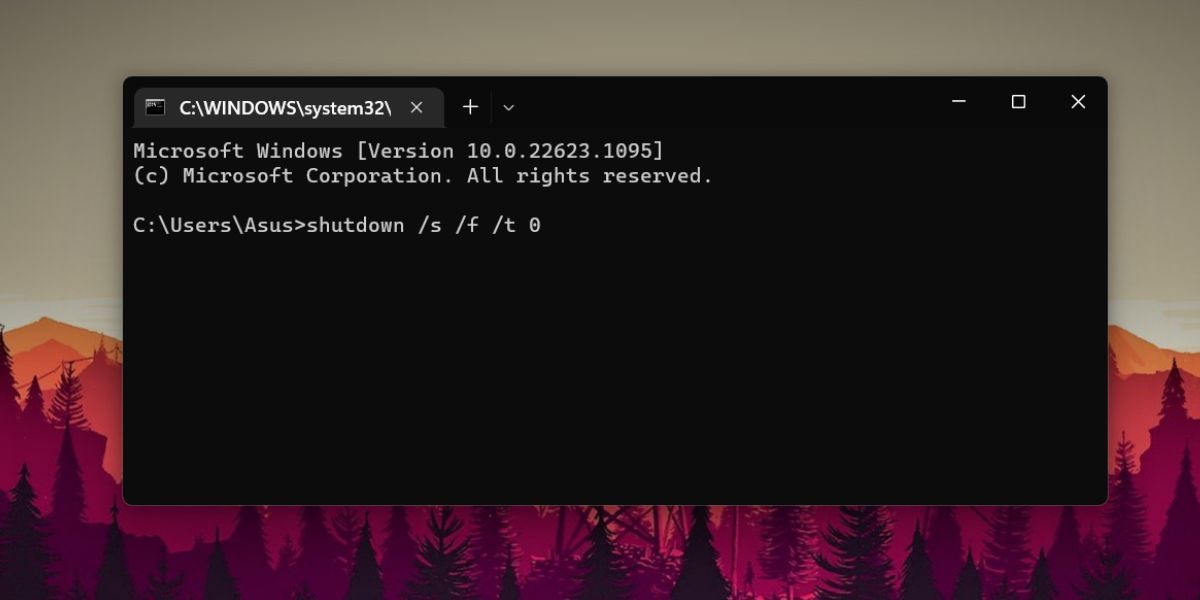
- Нажмите Win + R, чтобы открыть окно команды «Выполнить».
- Введите CMD и одновременно нажмите клавиши Ctrl + Shift + Enter, чтобы запустить утилиту с правами администратора.
- Введите команду «shutdown /s /f /t 0» и нажмите клавишу ввода. Поскольку это полное отключение системы, это займет больше времени, чем обычно.
- Перезагрузите систему и запустите проводник. Выберите группу файлов и проверьте, возникает ли проблема с подсветкой.
3. Отключить быстрый запуск
Если вы снова столкнетесь с проблемой после обычного завершения работы, отключите быстрый запуск в настройках плана электропитания. Он не будет сохранять состояние системы процессов уровня системы/ядра и каждый раз выполнять полное завершение работы.
Чтобы отключить быстрый запуск в Windows, повторите следующие шаги:
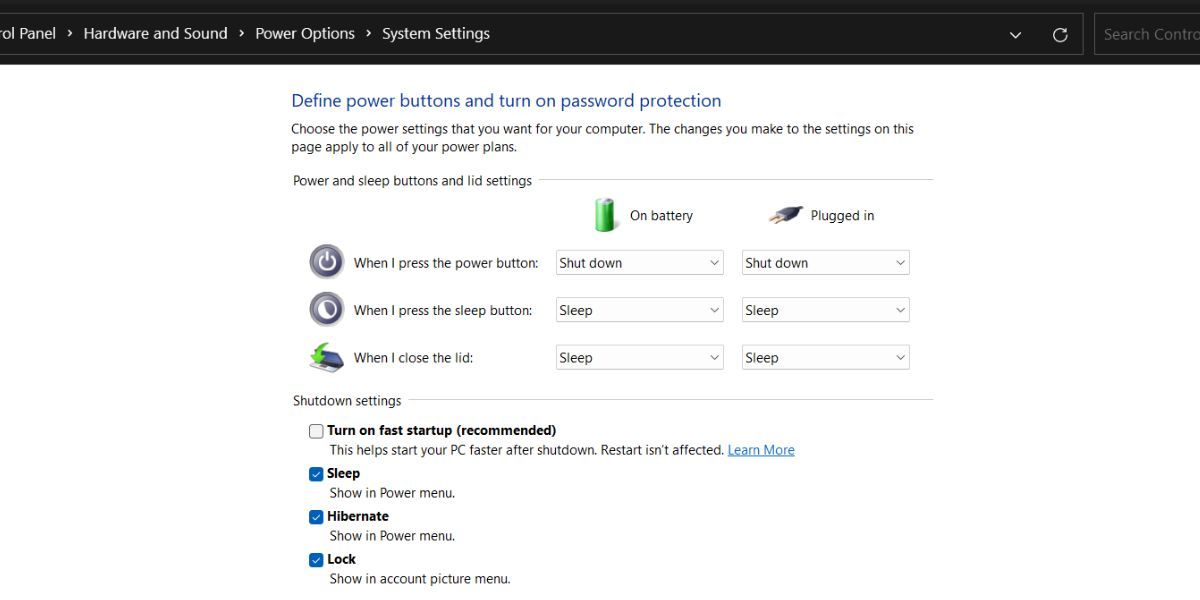
- Нажмите Win + R, чтобы открыть окно команды «Выполнить». Введите powercfg.cpl в область ввода текста и нажмите клавишу ввода.
- Откроется окно параметров электропитания Панели управления. Нажмите на опцию «Выберите, что делают кнопки питания» в верхнем левом углу.
- Затем нажмите «Изменить настройки, которые в данный момент недоступны».
- Прокрутите вниз и снимите флажок «Быстрый запуск». Нажмите кнопку «Сохранить изменения» и закройте окно параметров питания.
- Выключите систему и снова включите ее. Проверьте, правильно ли File Explorer выделяет файлы и папки после выбора.
4. Изменить цвет фона
Иногда вы не можете видеть выбранные файлы и папки, потому что цвет выделения совпадает с цветом фона. Итак, следуйте инструкциям ниже, чтобы изменить цвет фона, и, надеюсь, вы сможете увидеть свой выбор:
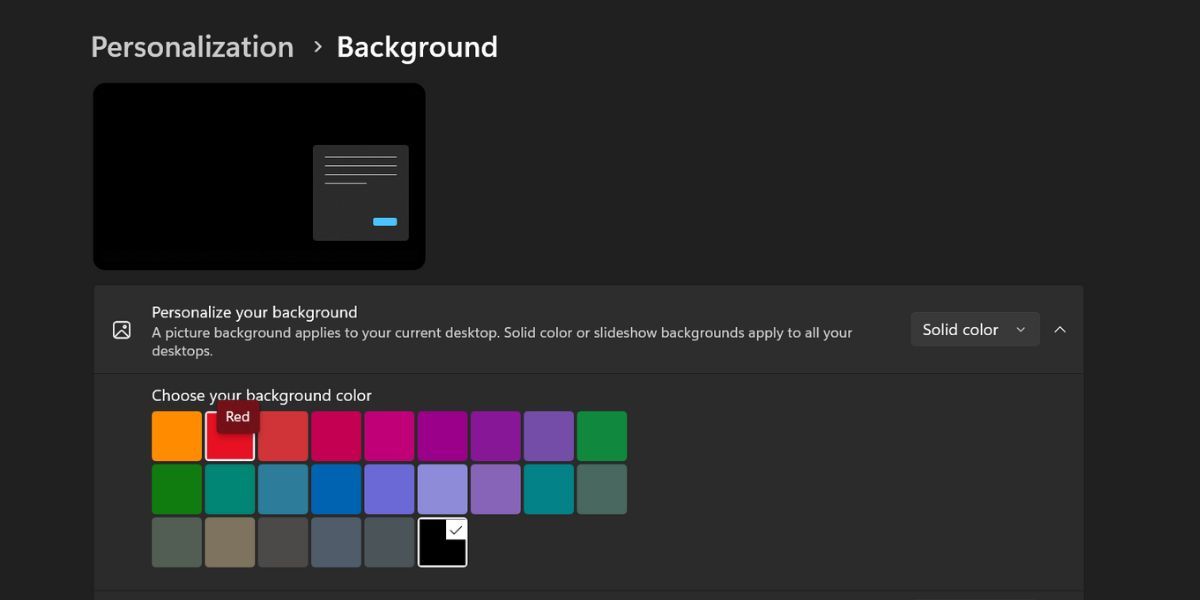
- Нажмите Win + R, чтобы запустить окно команды запуска. Введите control desktop в текстовое поле и нажмите клавишу ввода.
- Выберите параметр «Фон» и нажмите «Персонализация фона».
- Разверните список и выберите параметр сплошного цвета. Теперь щелкните любой сплошной цвет из плиток палитры цветов.
- Примените сплошной цвет фона к системе и выйдите из приложения настроек.
- Запустите проводник и попробуйте выбрать несколько файлов. Проверьте, сохраняется ли проблема.
5. Выполните чистую загрузку
Фоновая программа или служба могут мешать работе проводника Windows и создавать проблемы с графическим интерфейсом, подобные этой. Вы должны выполнить чистую загрузку и изолировать проблемную службу или программу.
Вот как очистить загрузку вашего ПК с Windows:
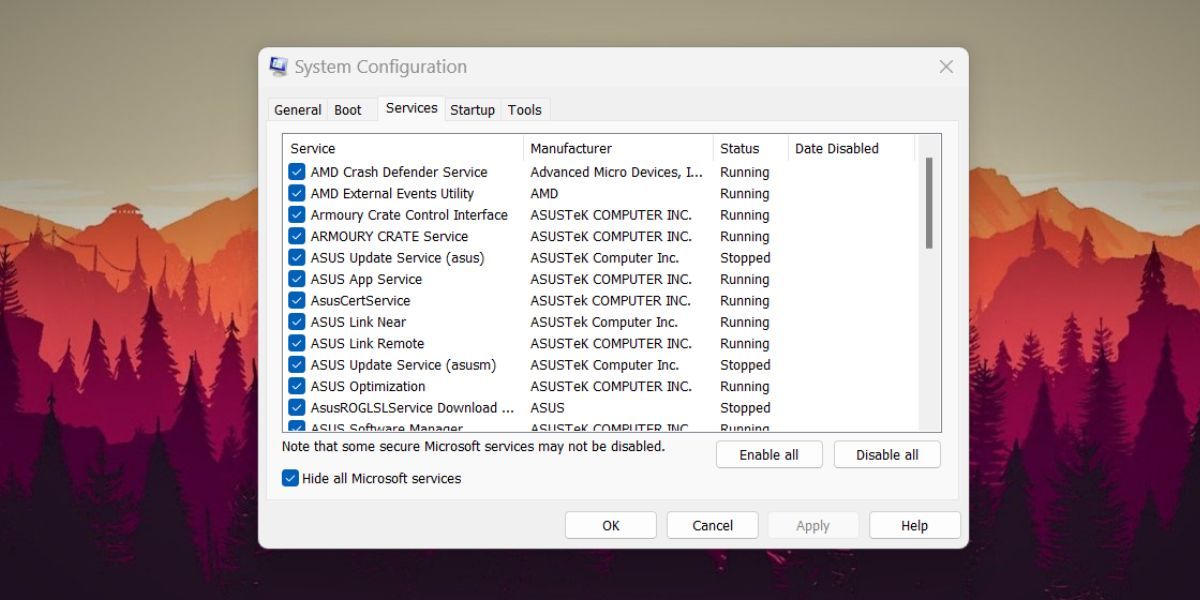
- Нажмите Win + S и введите MSConfig. Нажмите на первый результат поиска, чтобы запустить утилиту настройки системы.
- Перейдите на вкладку «Службы» и нажмите «Скрыть все службы Microsoft». Это предотвратит случайное отключение основных системных служб.
- Затем нажмите кнопку «Отключить все» и перейдите на вкладку «Автозагрузка».
- Нажмите на кнопку «Открыть диспетчер задач». Отключите все запускаемые программы и закройте диспетчер задач.
- Теперь нажмите кнопку «ОК» и закройте утилиту «Конфигурация системы». Перезагрузите систему.
- Если File Explorer теперь может выделять файлы, снова откройте MSConfig и снова включите некоторые службы в списке.
- Повторяйте процесс, пока не изолируете назойливую службу и не отключите ее.
6. Попробуйте режим высокой контрастности
Режим высокой контрастности позволяет легко различать границы, выделенные разделы, кнопки и ссылки. Одновременно нажмите клавиши Left Alt + Left Shift + Print Screen, чтобы активировать высококонтрастную тему в Windows. Вы увидите всплывающее окно для подтверждения выбора. Нажмите клавишу ввода, чтобы активировать высококонтрастную тему в вашей системе. Выберите несколько файлов в вашей системе и проверьте, правильно ли они выделены.
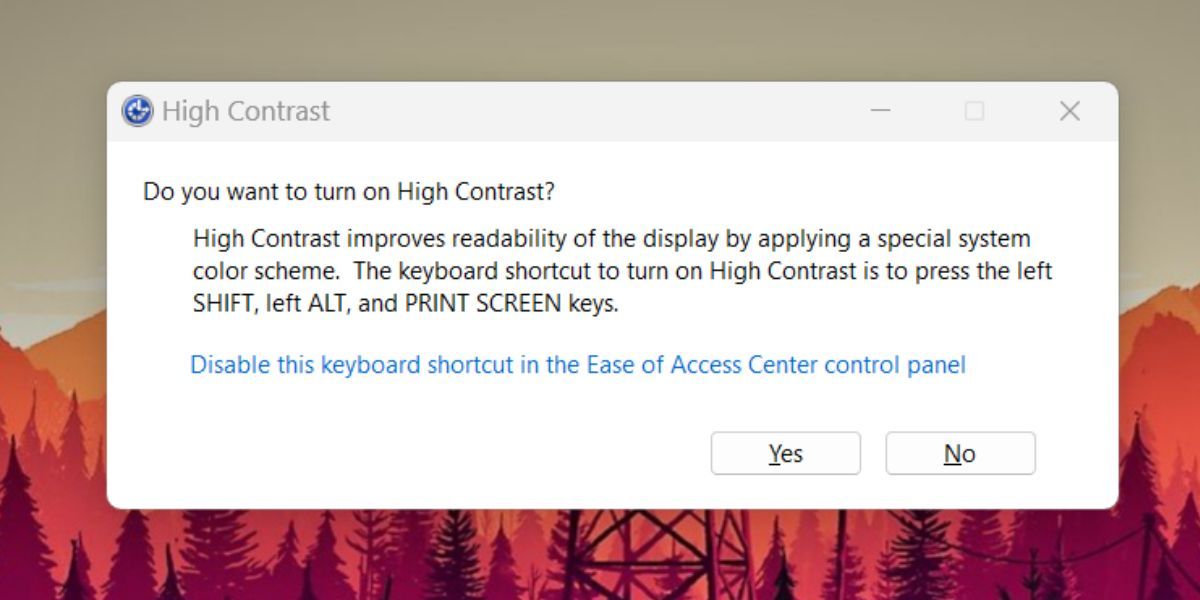
7. Обновите драйвер графического процессора
Поврежденные и устаревшие драйверы графического процессора могут вызывать всевозможные проблемы с графикой. Драйвера необходимо обновить через Диспетчер устройств или скачать с сайта производителя.
Повторите следующие шаги, чтобы обновить драйверы графического процессора с помощью диспетчера устройств:
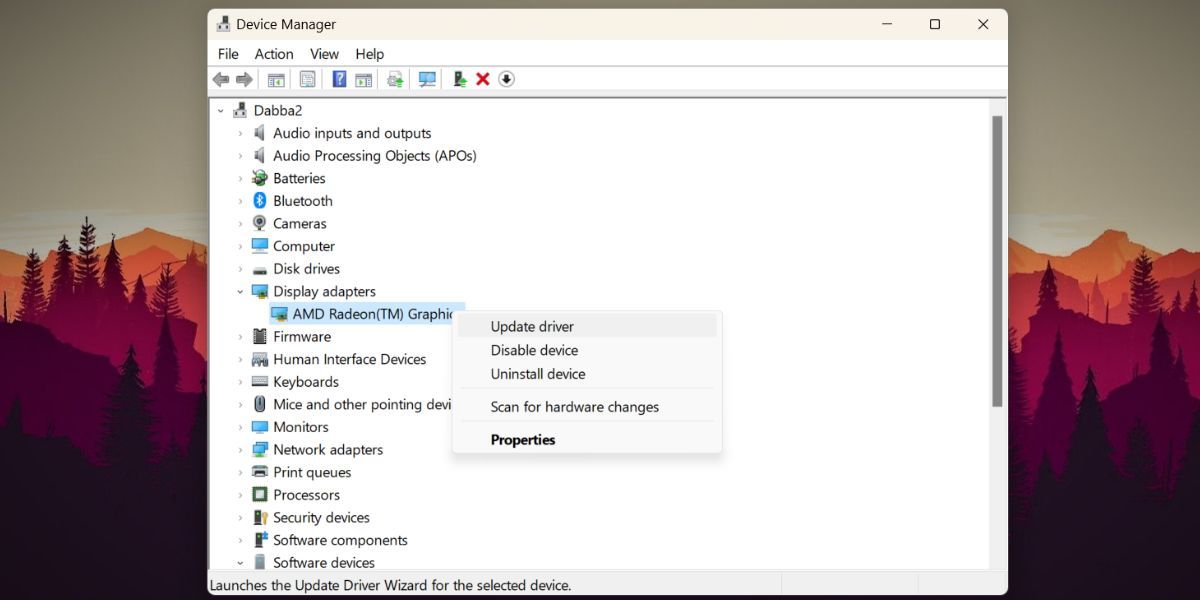
- Нажмите Win + X, чтобы запустить меню опытного пользователя. Нажмите на опцию «Диспетчер устройств».
- Разверните параметр «Адаптеры дисплея» и щелкните правой кнопкой мыши дискретный графический процессор.
- Выберите опцию «Обновить драйвер» в контекстном меню.
- Нажмите «Автоматический поиск драйверов» и подождите, пока утилита загрузит и установит последние версии дисков GPU для вашей системы.
- Теперь закройте Диспетчер устройств и перезагрузите систему.
- Запустите диспетчер файлов и проверьте, сохраняется ли проблема.
8. Откатите последнее обновление Windows
Если вы столкнулись с проблемой выделения файлов после недавнего обновления Windows, вам необходимо удалить обновление из вашей системы. Вот как это сделать:
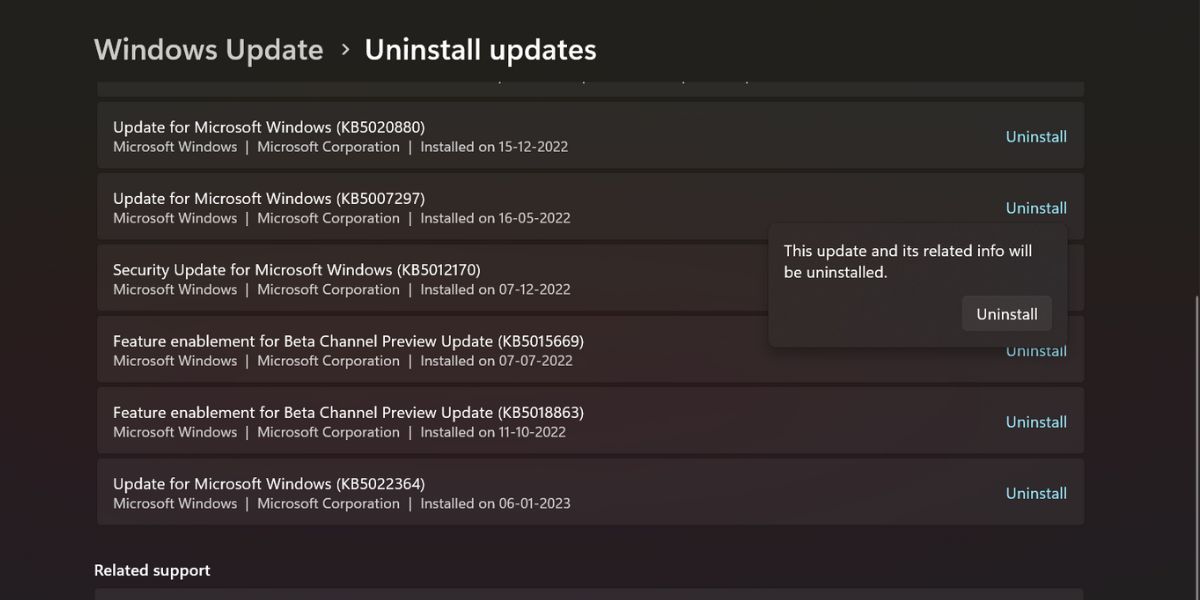
- Нажмите Win + I, чтобы запустить приложение «Настройки».
- Перейдите в Центр обновления Windows > История обновлений > Удалить обновления.
- Прокрутите список вниз и нажмите кнопку «Удалить» рядом с последним установленным обновлением.
- Подтвердите свое действие и нажмите на кнопку «Удалить».
- Подождите, пока Windows удалит обновление, и перезагрузите компьютер.
- Попробуйте использовать проводник и проверьте, существует ли проблема с подсветкой файлов.
9. Запустите сканирование SFC и DISM
Если системные файлы Windows повреждены, запуск сканирования SFC с последующим сканированием DISM может решить проблему с проводником. SFC исправит поврежденные файлы, а DISM восстановит установку Windows. Вот как это сделать:
- Запустите CMD с правами администратора в вашей системе.
- Введите SFC/scannow и нажмите Enter. Для завершения сканирования потребуется некоторое время.
- После успешного выполнения команды SFC введите DISM/Online/Cleanup-Image/RestoreHealth и нажмите Enter.
- Терпеливо дождитесь успешного выполнения DISM. Выйдите из командной строки.
- Перезагрузите систему.
10. Сбросить Windows
Крайним средством является сброс Windows. Он удалит все текущие системные файлы и переустановит операционную систему Windows. Однако, прежде чем сделать это, убедитесь, что вы создали резервную копию своего компьютера с Windows 10.
Восстановить проводник в нормальное состояние
Проводник — важный системный инструмент для управления файлами и папками. Во-первых, перезапустите проводник Windows из диспетчера задач и выполните полное завершение работы системы. После этого выполните чистую загрузку и удалите последние обновления Windows. После этого переключите режим высокой контрастности или используйте однотонный фон.
Источник: okdk.ru
Программа проводник не может выполнять с файлами
- Дом
- Исправлять
- Проводник Windows останавливается при копировании файлов? исправить это как профессионал
Проводник Windows останавливается при копировании файлов? исправить это как профессионал
Оглавление:
- Проводник Windows зависает при копировании файлов
- 1. Запустите сканирование системных файлов
- 2. Очистите загрузочные окна
- 3. Удалите программное обеспечение EgisTec.
- 4. Восстановите Windows 10 к более ранней дате
Видео: Dame Tu cosita ñ 2023

Если ошибка из-за ошибки соединения не позволила вам получить доступ к определенному веб-сайту, очистите DNS, перезагрузите маршрутизатор или очистите данные просмотра.
Проводник файлов работает медленно на Windows 10 [исправить]
![Проводник файлов работает медленно на Windows 10 [исправить]](https://img.desmoineshvaccompany.com/img/fix/936/file-explorer-is-slow-windows-10.jpg)
Для всех вас, тех, кто хочет управлять вашими файлами, у вас могут быть проблемы со скоростью проводника Windows. Следуйте этому руководству и исправьте эту проблему.
Проигрыватель Windows Media не может изменить обложку альбома [исправить это как профессионал]
![Проигрыватель Windows Media не может изменить обложку альбома [исправить это как профессионал]](https://img.desmoineshvaccompany.com/img/fix/867/windows-media-player-cannot-change-album-art.jpg)
Если проигрыватель Windows Media не может изменить обложку альбома, это беспокоит вас, исправьте это, изменив Права доступа к файлам или используя редактор тегов.
Источник: ru.compisher.com